영상 편집이란 영상을 수정하고, 가공하여 하나의 완성된 영상물로 만들어 내는 작업을 말하는데요.
여기에 사운드 믹싱, 배경음악적용, 자막삽입, 이펙트 적용 등 많은 과정을 거칠 수 있습니다.
영상 편집은크게 선형 편집(Linear Editing)과 비선형 편집(Nonlinear Editing)으로 분류 할 수 있습니다.

주로 전문적인 영상 분야나 방송국에서 사용되는 편집 방법으로 방송국 편집실에서 볼수 있는 장비가 선형 편집 장비입니다.
비선형 편집은 선형 편집에 비해 편하고 효율적입니다. 대표적인 프로그램이 adobe사에서 만든 프리미어 프로CC가 있습니다.
영상 편집 준비 및 계획 세우기
기획 -> 준비 -> 촬영 -> 편집 -> 사운드, 색보정, CG -> 상영
촬영에서 사용하는 필수 용어
- 원 샷(One Shot) : 한 명의 대상을 촬영합니다.
- 투 샷(Two Shot) : 두 명의 대상을 촬영합니다.
- 모브 씬(Mob Scene) : 수많은 사람들을 한꺼번에 촬영합니다.
- 리액션 샷(Reaction Shot) : 촬영 대상의 말이나 행동이 주변에 미치는 반응을 촬영합니다.
- 리버스 샷(Reverse Shot) : 주로 대화 장면에서 많이 사용하는 샷으로, 현재 보이는 대상의 반대편에서 촬영합니다.
- 마스터 샷(Master Shot) : 장면 전체의 분위기를 한눈에 보기 위하여 시간, 공간, 내용을 중심으로 촬영합니다.
- 오버 숄더 샷(Over Shoulder Shot) : 서로 대립하는 두 인물 중에서 한 인물의 어깨 너머로 상대 인물을 촬영합니다.
- 시점 샷(Point of View Shot) : 피사체가 바라보는 시점에서 촬영합니다.
- 스위시 팬(Swish Pan) : 플래시 팬, 블러 팬이라고도 합니다. 피사체의 속도나 진행방향에 맞춰 카메라를 이동하면서 화면을 흐르게 연출한 장면 전환 효과를 나타냅니다.
- 프레임(Frame) : 촬영된 필름 중 한 장면
- 헤드 룸(Head Room) : 한 화면에서 인물의머리 위 또는 피사체의 위쪽 끝 부분과 화면 위쪽 사이의 공간을 촬영합니다.
- 루킹 룸(Looking Room) : 인물이 바라보는 방향과 화면 가장자리 사이의 공간을 촬영합니다.
- 화이트 밸런스(White Balance ) : 흰색을 최적의 흰색으로 조절하는 것
영상 편집 과정
소스 -> 트랜스퍼 -> 편집 -> 출력
편집과정
1. OK컷 선정 : 말 그대로 소스 중에서 가장 좋은 컷
2. 순서 편집 : 콘티순서에 맞게 컷을 배열하는 것
3. 본 편집
4. 종합 편집
5. 용도에 따른 출력
매체에 따른 해상도 이해하기
1. 비디오 CD : 352*240
2. SVCD : 480*480
3. VHS : 330*480
4. 베타캠 : 420*480
5. 디지털 베타캠 : 720*480
6. DVD 비디오 : 720*480
7. AVCHD 라이트 : 1280*720
8. 미니 DV : 1440*1080
9. 블루레이 디스크 : 1920*1080
10. AVCHD : 1920*1080
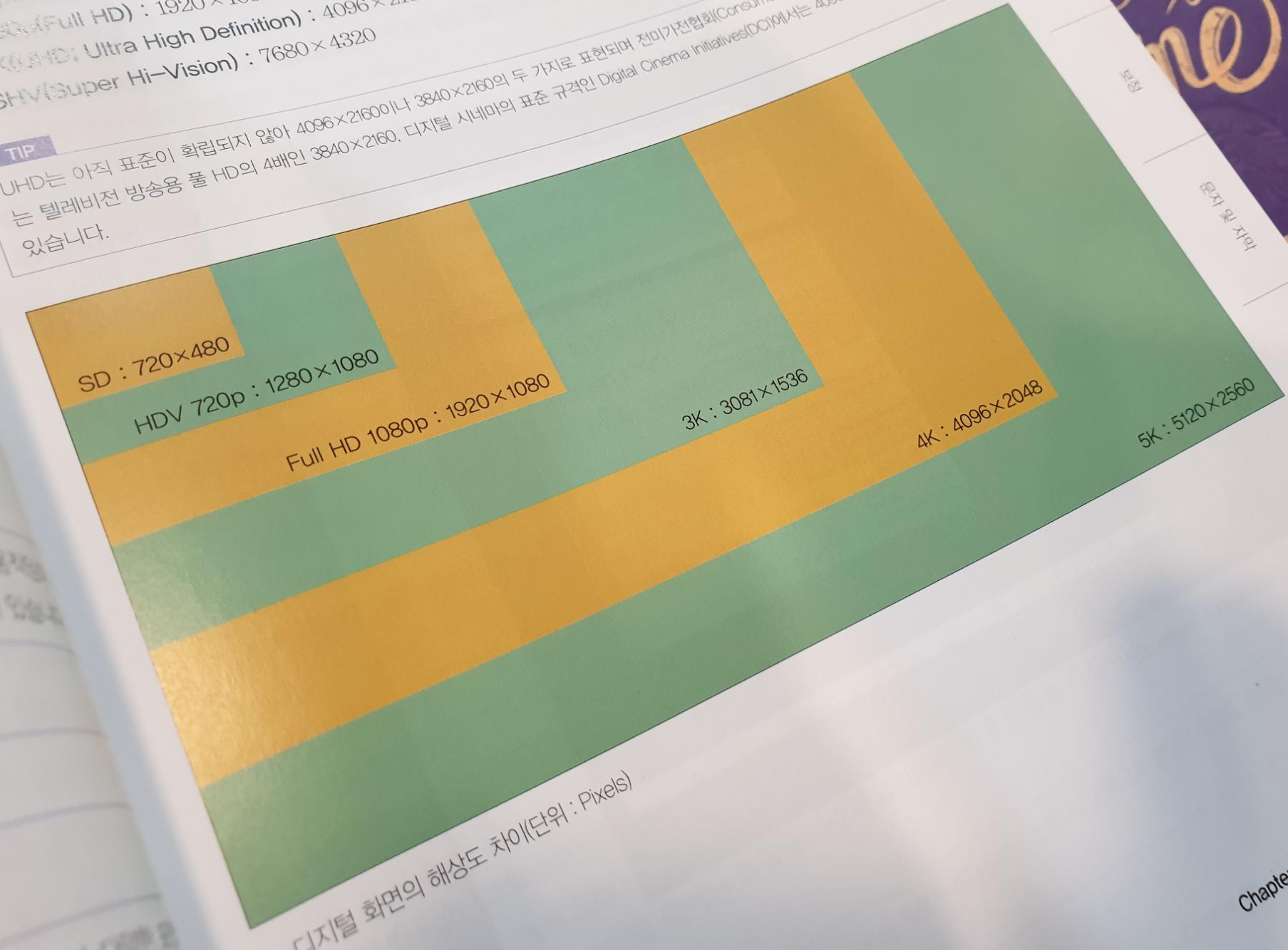
* 출저 - 무작정따라하기 프리미어CC 2019*
현재 가장 많이 사용하는 영상규격은 1920*1080 입니다.
☞천단위 화소 수를 표시하는 K
K는 Kilo, 즉 1,000을 의미합니다. 4K는 4,000이라는것, 가로 픽셀수가 약 4,000일때 4K라고 합니다.
방송규격 4K는 4 UHD라고 부르며, 3840*2160입니다.
4K로 촬영된 소스는 줌인효과를 주어도 이미지가 깨지지 않는 장점도 있고, 편집할때 다양한 화각으로 작업할수 있기 때문에 4K로 촬영하고, FHD로 편집하는 것입니다.
프리미어 프로 설치하기
어도비 홈페이지에서 프리미어 프로를 내려받아 설치합니다. 무료 체험판은 7일간 사용 할 수 있습니다.
프리미어프로 2020 이상 버전을 사용하려면 Windows 10 이상 또는 masOS 10.13 이상 이어야 합니다.
아래 링크에서 자세한 정보를 확인 할수 있습니다.
https://helpx.adobe.com/kr/premiere-pro/system-requirements.html
어도비홈페이지(https://www.adobe.com/kr/)에 접속한 후 [지원] - [다운로드 및 설치]를 선택합니다.
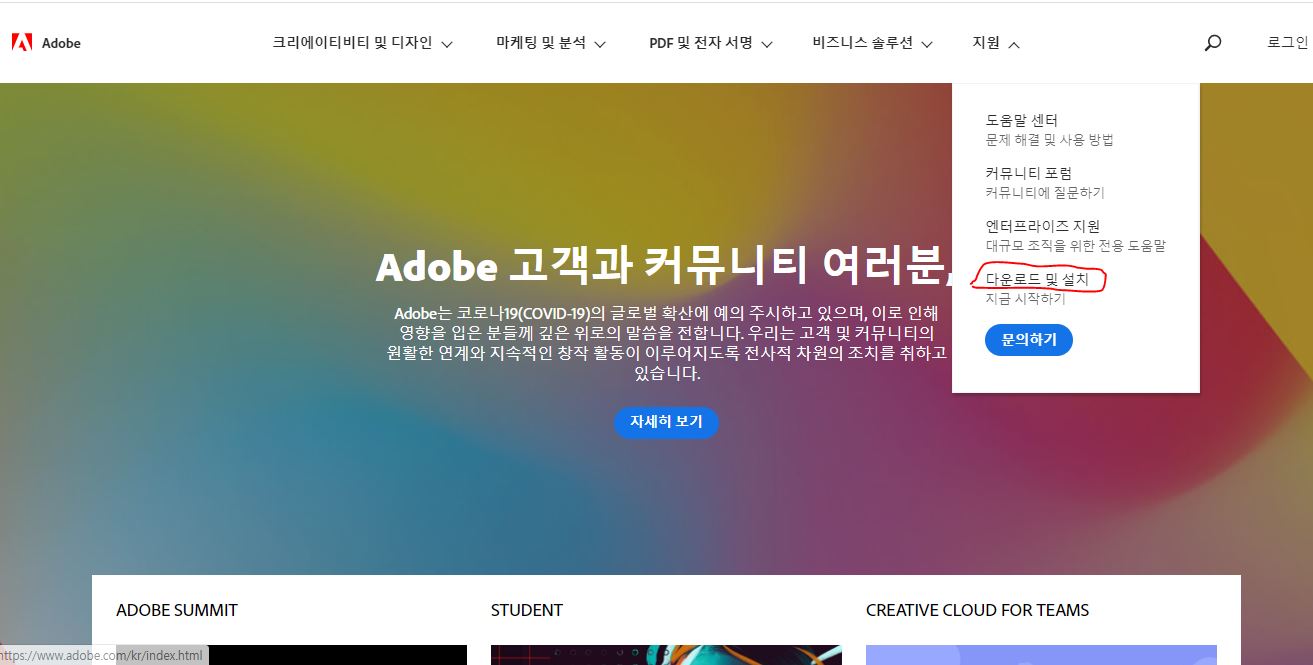
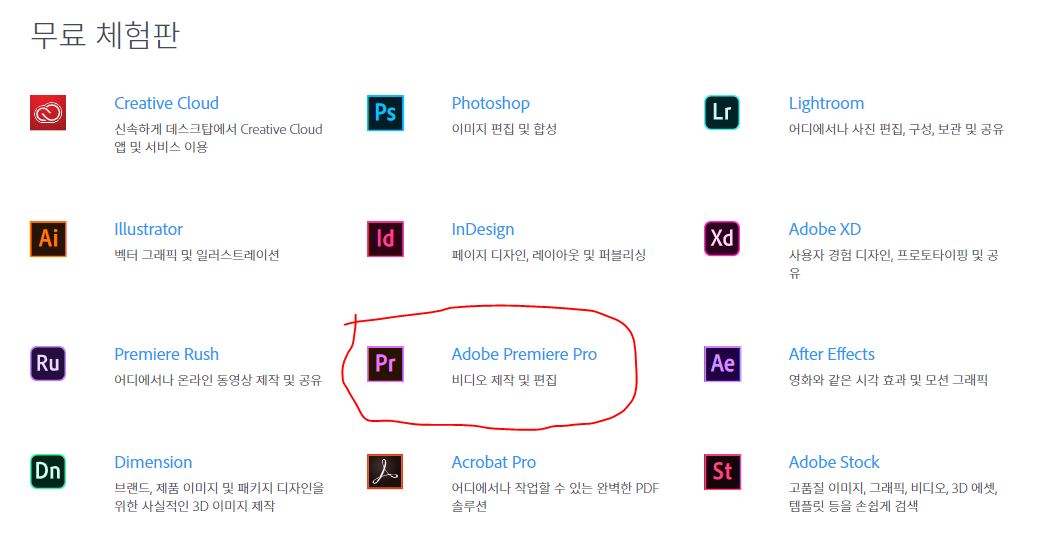
무료 체험판 목록에서 [Adobe Premiere Pro]를 찾아 선택합니다.
프리미어 프로 등 단일 어도비 제품은 7일간 무료로 사용할수 있습니다. 프리미어 프로는 1년 약정 시 월 24,000원입니다.
프리미어 프로 플랜 해지하기
7일 무료 체험기간이 끝나면 설치할 때 등록한 신용카드 정보로 자동 결제가 진행됩니다.
그러므로 체험기간만 사용할 예정이라면 무료 체험 기간 끝나기 전에 Adobe Account페이지에 접속하여 플랜을 취소해야 합니다.
별도의 설정 없이 프리미어 프로를 설치하면 한글 버전이 설치됩니다. 만약 내가 의도하지 않게 영문버전을 설치했거나 한글버전을 설치했다면 먼저 설치된 버전을 지우고 다시 설치해야 합니다.
프리미어 프로 초기화하기
프로그램을 제거하고 다시 설치하지 않아도 초기화 상태로 되돌리는 방법이 있습니다.
아이콘에 Ctrl+alt+shift를 동시에 누른 채 마우스 오른쪽 버튼을 클릭하여 열기를 선택합니다.
플러그인 캐시 및 환경설정을 다시 설정할지 묻는 대화상자가 나타납니다. [확인]을 클릭하여 프리미어프로를 초기화 합니다.
*출저-유튜브영상편집을 위한 프리미어프로
'프리미어프로CC강좌' 카테고리의 다른 글
| 유튜브 동영상 다운로드하기 (2) | 2020.05.07 |
|---|---|
| 프리미어프로 시작하기 (0) | 2020.04.20 |


댓글